solidworks工程图剖析
Solidworks工程图精品文档60页

˙工程图之输入及输出 - 输入向量图档( *.dxf, *.dwg ) - 输出工程图模板( *.drwdot ) - 输出向量图档( *.dxf, *.dwg ) - 输出向位图档( *.jpg, *.tif ) - 输出只读图档( *.edrw, *.pdf ) - 输出分离的工程图文件( *.slddrw )
尺寸标注与注记
尺寸标注的环境设定
•设定标注标准
ANSI
ISO
尺寸标注与注记
尺寸标注的环境设定
•自定尺寸标注参数
尺寸标注与注记
尺寸标注的环境设定
•自定尺寸标注参数
尺寸标注与注记
尺寸标注的环境设定寸标注与注记
尺寸标注的环境设定
•自定义箭头形式
•自定义虚拟交角形式
工程视图制作
视图种类
•模型视角 •投影视图 •辅助视图 •剖面视图 •转整剖视图
•细部放大图 •标准三视图 •区域深度剖视图 •水平折断线 •垂直折断线
•裁剪视图 •位置替换视图
工程视图制作
视图之前置设定
投影法设定
默认边线显示状态
工程视图制作
基本视图制作
标准三视图
辅助视图
选择视角视图 剖面视图 细部放大图
焊接符号
尺寸标注与注记
标注螺纹线
尺寸标注与注记
零件号球
尺寸标注与注记
注记符号之尺寸参数设定
C:\Program Files\SolidWorks \lang\chinese\gtol.sym
尺寸标注与注记
图块制作与插入
工程图表与文件属性之链接
编辑文字之属性链接
各种表格
零件表
各种表格
solidworks工程图怎么使用阶梯剖视图?

solidworks⼯程图怎么使⽤阶梯剖视图?solidworks⼯程图的转换过程经常⽤到阶梯剖的形式,该怎么设置阶梯剖视图呢?下⾯我们就来看看详细的教程。
DriveWorks Solo V15 安装特别版(附破解⽂件+安装⽅法) ⽀持SolidWorks2017
类型:3D制作类
⼤⼩:184MB
语⾔:英⽂软件
时间:2017-07-12
查看详情
1、进⼊⼯程图中,在视图布局⾥⾯选择剖⾯视图
2、选择对齐选项
3、在视图中选择第⼀个对齐点
4、选择第⼆个对齐点
5、如果和预期的⽬标不⼀致,可以选择左侧的编辑草图
6、对剖切线进⾏草图编辑,编辑⽅式和普通的绘制草图⼀致
7、选择完成
8、这个时候,想要的剖视图就完成了
以上就是solidworks阶梯剖视图的使⽤⽅法,希望⼤家喜欢,请继续关注。
Solid Works中各种剖视图的创建
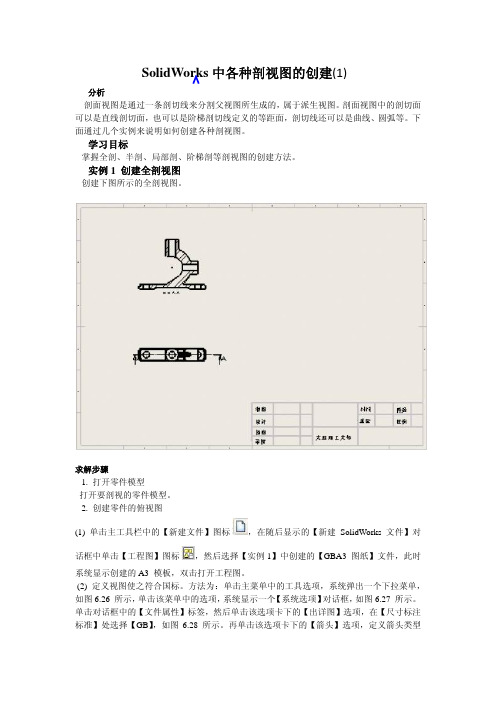
SolidWorks中各种剖视图的创建(1)分析剖面视图是通过一条剖切线来分割父视图所生成的,属于派生视图。
剖面视图中的剖切面可以是直线剖切面,也可以是阶梯剖切线定义的等距面,剖切线还可以是曲线、圆弧等。
下面通过几个实例来说明如何创建各种剖视图。
学习目标掌握全剖、半剖、局部剖、阶梯剖等剖视图的创建方法。
实例1 创建全剖视图创建下图所示的全剖视图。
求解步骤1. 打开零件模型打开要剖视的零件模型。
2. 创建零件的俯视图(1) 单击主工具栏中的【新建文件】图标,在随后显示的【新建SolidWorks 文件】对话框中单击【工程图】图标,然后选择【实例1】中创建的【GBA3 图纸】文件,此时系统显示创建的A3 模板,双击打开工程图。
(2) 定义视图使之符合国标。
方法为:单击主菜单中的工具选项,系统弹出一个下拉菜单,如图6.26 所示,单击该菜单中的选项,系统显示一个【系统选项】对话框,如图6.27 所示。
单击对话框中的【文件属性】标签,然后单击该选项卡下的【出详图】选项,在【尺寸标注标准】处选择【GB】,如图6.28 所示。
再单击该选项卡下的【箭头】选项,定义箭头类型如图6.29 所示,设置完成后,单击【确定】按钮。
(3) 使用模型视图的方法创建零件的俯视图,创建方法如上例所述,生成后的视图如图6.30 所示。
S olidWorks中各种剖视图的创建(2)3. 创建零件的全剖主视图(1) 使用草绘工具在创建的俯视图中草绘一条剖切线表示剖面位置,该线通过两个圆的圆心,如图6.31 所示。
(2) 单击选取草绘的剖切线,然后在工程图工具栏中单击【选取剖面视图】图标,移动光标至俯视图上方合适位置,单击即可自动生成全剖的主视图,如图6.32 所示。
(3) 剖切符号的位置可以移动,但不能删除,移动的方法为:单击选取要移动的对象,按住鼠标左键移动光标至合适的位置,放开鼠标左键即可。
移动后的视图如图6.33 所示。
(4) 将工程图文件存盘并退出工程图工作模式。
SolidWorks工程图中“筋”的剖面画法

筋, 工程 图亦存 在不合理的地方. 本文巧妙 运用配置文件, 对单 一零件 生成多个设计变化 , 较好 的解决 了筋特 征的剖面和拉 伸特征的不合理的地方。
关键 词 :od  ̄s 工程 图 ; ; 置 Si Wo ; l 筋 配
中图分类号 :B3 T 27
文献标识码 : A
文章编号: 0 — 44 21 )3 09 — 2 1 6 4 l(00 0 — 0 8 0 0
cn grt nfe i ul t maesvrl ei l r ig at sc prtnclrsle h rb mw ihiI ra of uai ls kl l k ea ds p nf nl pr, uhoeao a ov epol hc ne- i o i s l yo f e g a os e n i le t e sl
题。
模型和二维工程图之间相互关联 , 由三维模型直接生
成二维工程图 , 极大的方便 了机械零部件的设计 , 不 仅让设计更直观 , 而且大大提高设计效率。在众多三 维设计软件中,od ok 以其易学 易用功能强大等 Sl W rs i 特 点 , 机械 、 在 电子 、 车 、 汽 航空 等 行 业 有 着广 泛 的应 用 。Sl Wok 具 有强 大 的基 于特 征 的实体 建模 、 oi rs d 装 配设计、 工程图设计等功能 , 在业界拥有广泛的用户。 sl W0 s 0d r 将二维绘 图与三维造型技术融 为一 i k 体, 具有杰 出的机 械装 配 设 计 和制 图性 能 , 以 将零 可
SOLIDWORKS出详图和工程图

83
出详图和工程图
指向下方
自由拖动
创建可水平移动的基准目标
要创建可水平移动的基准目标:
1. 单击基准目标 (注解工具栏),或单击插入 > 注解 > 基准目标。 2. 在 PropertyManager 中的设置下,选择可水平移动 。 3. 在图形区域中单击以放置目标。 再次单击放置符号之前,您可以向左或向右拖动指针以更改符号
显示 移除 仅当值为零时移除
显示尾随零值至应用于尺寸内每个公差的小数位 数(双边、限制和对称)。
5. 单击 。
新建拔模符号
拔模是符号图库中的新类别。 拔模符号包括:
符号
描述 正拔模
负拔模
菱形分型线
分型线
公差拔模
新的形位公差选项
根据 ASME Y14.8 要求,提供了两个新的形位公差选项,即全部通过此侧和全部绕过此侧。 要访问这些选项,单击插入 > 注解 > 形位公差。在 PropertyManager 中的引线下,选择全部通过 此侧 或全部绕过此侧 。
12 出详图和工程图
该章节包括以下主题:
• 注解 • 尺寸 • 工程视图 • 输出 • 表格
注解
剖面视图中的自动加剖面线
剖面视图和断开剖面视图中的自动加剖面线功能现在有一个新选项。
随机化比例
为工程图视图中的相同材料随机化剖面线比例。 清除此设置将保持比例对相 同材料的多个零件的所有剖面线都相同。
1. 在工程图中,单击插入 > 工程图视图 > 剖面。 2. 在剖面视图辅助 PropertyManager 中,设置以下选项。
1. 单击基准目标 (注解工具栏),或单击插入 > 注解 > 基准目标。 2. 在 PropertyManager 中的设置下,选择可旋转移动 3. 在图形区域中单击以放置目标。 您可以自由地将指针拖动到任意角度,然后再次单击以放置符
solidworks工程图PPT演示课件

3.第三视角法展开后视图排列:以常用三视图而言,其右侧视图位于前视图右 侧,而俯视图则位于前视图正上方。 他们的区别在于: 第一角视图:左视图放右边,右视图放左边,上视图放下面,依此类推 。 第三角视图:左视图放左边,右视图放边,上视图放上面,依此类推
投影类型
第一视角投影法 1. 将物体置于第一象限内,以「观察者」→「物体」→「投影面」关系而投 影视图的画法,亦称第一象限法。
2.第一视角投影箱展开方向,以观察者而言,为由近而远之方向翻转展开。
3.第一视角法展开后视图排列:以常用三视图而言,右视图位于前视图左侧, 俯视固位于前视图正下方。
第三视角投影法 1. 将物体置于第三象限内,以「观察者」→「投影面」→「物体」关系而投 影视图的画法,亦称第三象限法。
2024/3/28
隐藏螺纹
添加装饰螺旋线
生成工程图
11/29
2024/3/28
添加配置, 压缩齿形 拉伸,拉 伸分度圆 到齿项圆 圆柱
生成工程图
隐藏齿根圆, 齿顶部分剖 面线,分度 圆改为点画 线
12/29
2024/3/28
1/29
【视图锁焦】:当用户希望视图一直处于活动状态的时候,可 以使用【视图锁焦】命令 。为了激活视图并锁住焦点,选择 【视图锁焦】命令,也可以直接双击该视图。视图锁焦后,即 使用户在靠近其他视图位置上绘制的几何体也会与锁焦的视图 相关,这样可以保证用户所绘制的草图元素始终从属于激活的 视图。被锁焦的视图将会被虚线边框和实角标记 【图纸锁焦】:使用【图纸锁焦】可以帮助用户在指定的图纸 上绘制草图。如果不使用【图纸锁焦】,绘制的草图实体从属
图 3-4-1
SolidWorks工程图完美攻略 (1)

文件属性
定义公司绘图标准,保存成绘图标准文件(*.sldstd),然后应 用到工程图模板。 绘图标准包括以下内容:
注解 尺寸 表格 视图标号 虚拟交点 单位 线型 字体 …….
转Dwg图层映射
转Dwg字体乱码的解决方法
工程图另存为Dwg时,点击选项
将字体选项修改为TrueType,再单击确定进行转换
新版本工程图功能增强——SolidWorks 2014 添加阀值分割材料明细表,及添加Toolbox属性列
工程图小技巧
工程图小技巧的应用
尺寸更改颜色提示变更
保存了最后一次设计更改尺寸并能设置变更尺 寸的颜色 好处:让您知道最新的设计变更
工程图小技巧的应用
工程图中筋的处理
工程图小技巧的应用
引线复制和端头
新版本工程图功能增强——SolidWorks 2013
编辑文本字段时用鼠标滚轮缩放 --在工程图上编辑注解文本字段时,可以用鼠标滚轮来放大和缩小 。
新版本工程图功能增强——SolidWorks 2013
注释输入引用。 --在工程图上编辑注解文本时可以引用标注尺寸及文字。
新版本工程图功能增强——SolidWorks 2013
大型装配体模式 打开时的状态
关闭。当拖动工程图视图时,只有视图边界才显示。
工程视图的平稳动态移动 关闭。工程图的动态操作,如平移和缩放,不平稳显示。
生成视图时自动隐藏零部件 打开。装配体在新工程图中不可见的任何零部件将隐藏并列举在工程图 视图属性的隐藏/显示零部件标签上。
为新视图显示样式
消除隐藏线设定为新视图的默认显示样式。
零件“球号” ——替换更新功能增强 。
新版本工程图功能增强——SolidWorks 2013 剖面视图
SolidWorks 国标工程图与案例精粹

www.MCADtools. net
ቤተ መጻሕፍቲ ባይዱ
第1章 定制SolidWorks 定制SolidWorks
用户可以对SolidWorks进行一定的用户化设置,这些设置 包括对用户使用环境、用户的绘图标准、用户的文件模板 位置、常用的系统文件位置等多方面的设置。
第1章 主题
• • • • • •
自定义SolidWorks SolidWorks的系统选项 SolidWorks文件模板 SolidWorks 公用文件和设计资源的保存与应用 自定义SolidWorks 剖面线类型 SolidWorks文件命名和保存
第4章 视图
工程图中一般包括一个或几个通过模型 建立的标准视图,也可以在现有视图基 建立的标准视图, 础上建立其他派生的视图, 础上建立其他派生的视图,如剖面视图 局部放大图、斜视图等。 、局部放大图、斜视图等。
第4章 主题
• • • • • •
标准工程视图——标准三视图、模型视图、相对视图 派生工程视图——投影视图、剖面视图、辅助视图、局 部放大图、裁剪视图、打断视图 全剖视图、阶梯剖视图、旋转剖视图、半剖视图、局部 剖视图、装配体四分之一剖视图的建立方法和技巧 装配图 视图的移动、旋转,隐藏或显示视图 查看或修改视图属性
– – – – – –
1.2 定制SolidWorks 系统选项 定制SolidWorks
• •
各种系统选项简单介绍 设计案例:SolidWorks公用文件的保存 设计案例:SolidWorks公用文件的保存 和设置
– – – – – – –
文件模板 参考的文件 图纸格式 设计库 各种表格模板 自定义属性文件 增加材质数据库位置
1.3设计案例:定制SolidWorks 剖面线类型 1.3设计案例:定制SolidWorks 设计案例
- 1、下载文档前请自行甄别文档内容的完整性,平台不提供额外的编辑、内容补充、找答案等附加服务。
- 2、"仅部分预览"的文档,不可在线预览部分如存在完整性等问题,可反馈申请退款(可完整预览的文档不适用该条件!)。
- 3、如文档侵犯您的权益,请联系客服反馈,我们会尽快为您处理(人工客服工作时间:9:00-18:30)。
【视图锁焦】:当用户希望视图一直处于活动状态的时候,可 以使用【视图锁焦】命令 。为了激活视图并锁住焦点,选择 【视图锁焦】命令,也可以直接双击该视图。视图锁焦后,即 使用户在靠近其他视图位置上绘制的几何体也会与锁焦的视图 相关,这样可以保证用户所绘制的草图元素始终从属于激活的 视图。被锁焦的视图将会被虚线边框和实角标记 【图纸锁焦】:使用【图纸锁焦】可以帮助用户在指定的图纸 上绘制草图。如果不使用【图纸锁焦】,绘制的草图实体从属
图 3-4-1
8/29 2018/10/27
3
1 2
主视图:断开 的剖视图1, 矩 形,深度 30mm,断开 的剖视图2, 样 条曲线,深度 8mm,断开的 剖视图3, 样条 曲线,深度 11mm, 俯视图:断开 的剖视图, 矩 形,深度 12mm, 剖视图后右键 选等轴测剖视 图
图 3-4-2
9/29
2.第一视角投影箱展开方向,以观察者而言,为由近而远之方向翻转展开。
3.第一视角法展开后视图排列:以常用三视图而言,右视图位于前视图左侧, 俯视固位于前视图正下方。
第三视角投影法 1. 将物体置于第三象限内,以「观察者」→「投影面」→「物体」关系而投 影视图的画法,亦称第三象限法。
2.第三视角投影箱展开方向,以观察者而言,为由远而近之方向翻转展开。 3.第三视角法展开后视图排列:以常用三视图而言,其右侧视图位于前视图右 侧,而俯视图则位于前视图正上方。 他们的区别在于: 第一角视图:左视图放右边,右视图放左边,上视图放下面,依此类推 。 第三角视图:左视图放左边,右视图放右边,上视图放上面,依此类推
11/29
2018/10/27
隐藏螺纹
添加装饰螺旋线
生成工程图
12/29 2018/10/27
添加配置, 压缩齿形 拉伸,拉 伸分度圆 到齿项圆 圆柱
生成工程图
隐藏齿根圆, 齿顶部分剖 面线,分度 圆改为点画 线
13/29
2018/10/27
14/29
2018/10/27
工程图
自定义工程图模板
1.新建工程图 2. 图纸属性 3.编辑图纸格式 4.绘制图框 5.添加标题栏 6.修改线型
第一角视图:左视图放 右边,右视图放左边, 上视图放下面,依此类 推。 第三角视图:左视图放 左边,右视图放右边, 上视图放上面,依此类 推
1/29
投影类型
第一视角投影法 1. 将物体置于第一象限内,以「观察者」→「物体」→「投影面」关系而投 影视图的画法,亦称第一象限法。
于离光标最近的视图。当图纸锁焦时,没有其他视图被激活
。
【锁住视图位置】:可以阻止视图被直接移动。如果这个视图 有父视图并且父视图是未锁定的,则移动父视图将同时移动子 视图。
3/29
留装订边
4/29
不留装订边
5/29
6/29
பைடு நூலகம்
盘盖类零件工程图
利用剖视图,裁剪视图,隐藏尺寸线(右键)
7/29
利用剖视图和局部视图
轴类零件工程图
只显示切面
按shift选边界
10/29
工程图的标准化处理
SolidWorks生成的二维二维图是纯粹的实体投影,有 些地方不符合我国国家标准中的规定,如齿轮、轴承 在工程图中的投影。因此必须对模型所生成的工程图 进行标准化处理,使之与我国国家标准一致。 螺纹的表达 齿轮的表达 轴承的表达
